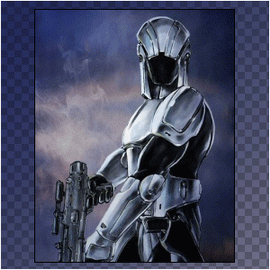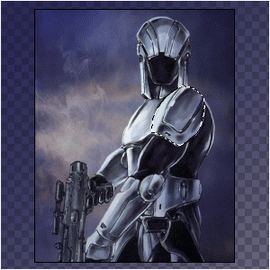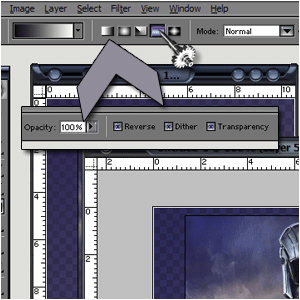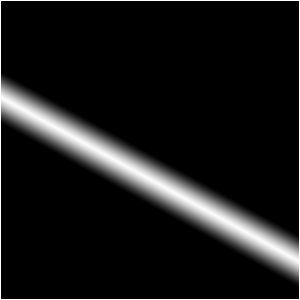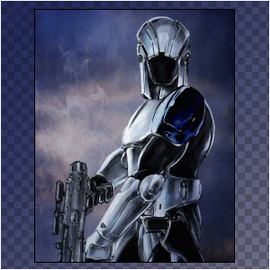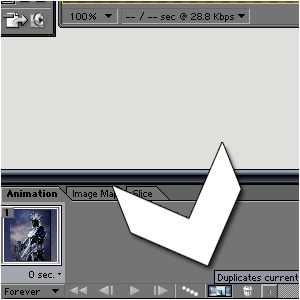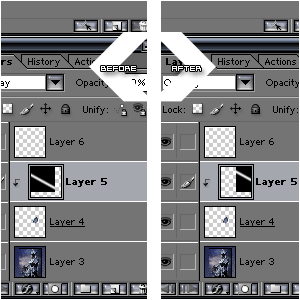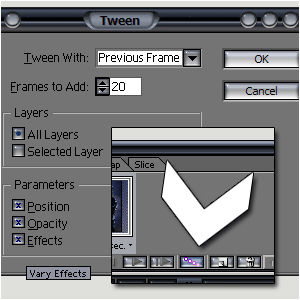| Главная » Уроки фотошоп» Уроки по работе с анимацией в Фотошопе |
| 2011-01-12, 23:58 | |
Шаг 1.Откройте изображение, к которому хотите применить этот эффект. Автор использовал изображение солдата с металлической бронёй от STARWARS KotOR.
Шаг 2.Выделите ту часть (любым удобным для вас способом выделения), которую вы хотите использовать для эффекта сияния и скопируйте её на новый слой(ctrl+J).
Шаг 3.Создайте новый слой над (в моем случае) плечом и добавьте следующий градиент:
Шаг 4.Это должно выглядеть вот так:
Шаг 5.Помещаем слой градиента на наше фото:
Шаг 6.Жмем CTRL+ALT+G и устанавливаем Blending mode (Наложение слоев) на Оverlay (Перекрытие):
Шаг 7.Переходим на Image-ready ! Для Phonoshop CS 2 ( в более поздних версиях Фотошоп -Image-ready уже встроен в программу -Окно-Анимация) и нажимаем следующую кнопку Duplicates current frame (Дублировать выделенные кадры):
Шаг 8.Делаем 1-ую frame(кадр) подобно палитре слева, и 2-ую подобно тому, что справа:
Шаг 9.Нажмите Тween (Создать промежуточные кадры), это кнопка с точками, и установите следующие параметры:
Шаг 10.Вот что должно получиться, если Вы сделали все правильно.
Автор: MICK MOOLHUIJSEN Желаю успехов ! Всегда для Вас: photoshoplesson.ru У Вас возникло желание показать результаты Ваших трудов ? Выложите свои работы на наш форум !
ПОХОЖИЕ УРОКИ: | |
| Просмотров: 8808 | Комментарии: 3 | | |
| Всего комментариев: 3 | |
|
| |